Kā mainīt uzdevumjoslas krāsu operētājsistēmā Windows 10
Kas jāzina
- Klikšķis Sākt > Iestatījumi > Personalizēšana > Krāsasun atlasiet pielāgotu krāsu.
- Pārbaudiet Sākt, uzdevumjosla, un darbības centrs izvēles rūtiņa krāsu iestatījumos, un uzdevumjosla mainīsies uz jūsu pielāgoto krāsu.
- Ja ir ieslēgts noklusējuma Windows režīms Gaisma, jūs nevarat izvēlēties pielāgotu krāsu.
Šajā rakstā ir paskaidrots, kā mainīt uzdevumjoslas krāsu operētājsistēmā Windows 10.
Kā mainīt uzdevumjoslas krāsu operētājsistēmā Windows 10
Operētājsistēmā Windows 10 ir iespēja izvēlēties uzdevumjoslas krāsu. Ja nevēlaties precīzi kontrolēt krāsu, vienkārši pārslēdzieties starp gaismu un tumšais režīms mainīs jūsu uzdevumjoslas krāsu. Varat arī piekļūt Windows iestatījumiem, izmantojot Sākt izvēlne dažām krāsu personalizēšanas opcijām, tostarp iespējai mainīt uzdevumjoslas krāsu uz to, kas jums patīk.
Lūk, kā mainīt uzdevumjoslas krāsu operētājsistēmā Windows 10:
-
Klikšķis Sākt > Iestatījumi.
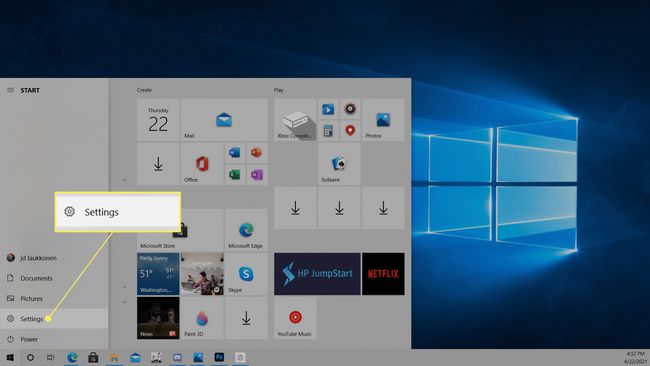
-
Klikšķis Personalizēšana.
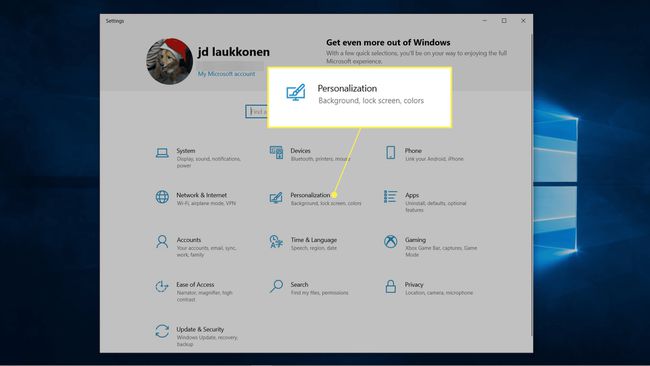
-
Klikšķis Krāsas.
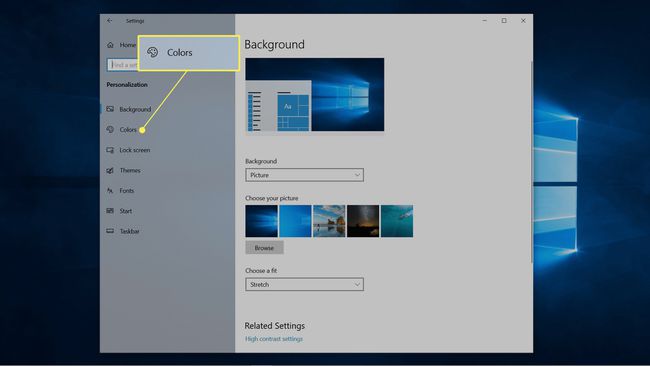
-
Noklikšķiniet uz Izvēlieties savu krāsu nolaižamajā izvēlnē un atlasiet Pielāgots.
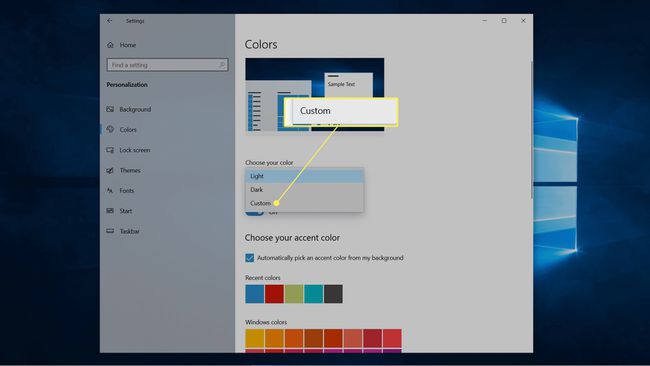
Pārslēdzoties no gaišas uz tumšu vai otrādi, nekavējoties tiks mainīta uzdevumjoslas krāsa.
-
Zem Izvēlieties noklusējuma Windows režīmu, klikšķis Tumšs.
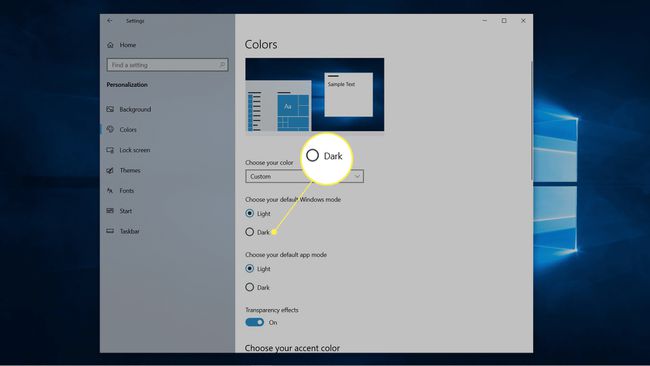
-
Klikšķis Pielāgota krāsa.
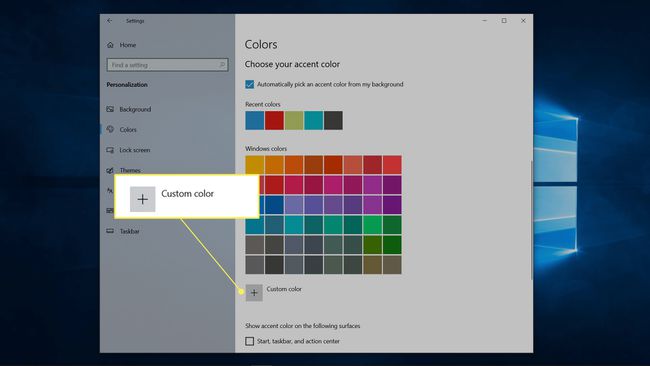
-
Izmantojiet krāsu atlasītājs, lai izvēlētos savu pielāgoto krāsu, un noklikšķiniet uz Gatavs.
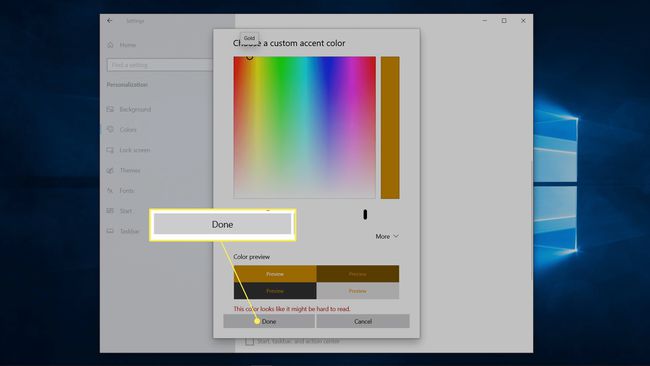
-
Pārbaudiet Sākums, uzdevumjosla un darbību centrs.
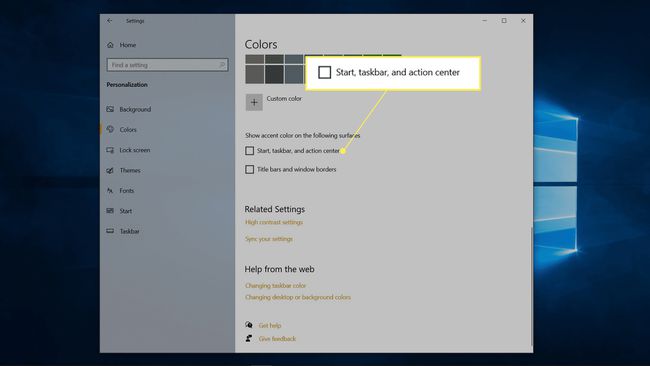
-
Tagad jūsu uzdevumjoslā būs redzama jūsu izvēlētā pielāgotā krāsa.
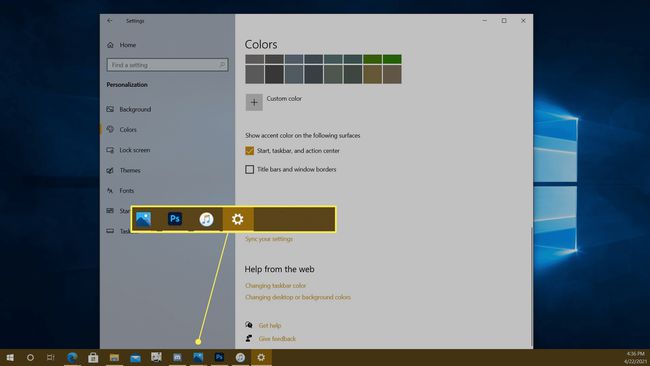
Kāpēc es nevaru mainīt uzdevumjoslas krāsu?
Ja nevarat mainīt uzdevumjoslas krāsu operētājsistēmā Windows 10, vispirms pārliecinieties, vai esat pilnībā atjauninājis Windows. Lai mainītu uzdevumjoslas krāsu, ir nepieciešams Windows 10 1903 līdzekļa atjauninājums vai jaunāka versija. Ja esat pilnībā atjaunināts, noteikti iestatiet opciju Izvēlieties savu krāsu uz Pielāgots un iestatiet Windows režīmu uz Tumšs.
Varat iestatīt lietotņu režīmu uz Gaišs vai Tumšs, taču nevarēsit mainīt uzdevumjoslas krāsu, ja Windows režīms ir iestatīts uz Gaišs. Ja sākuma, uzdevumjoslas un darbību centra lodziņš krāsu iestatījumos ir pelēks, tas parasti ir tāpēc, ka Windows režīms ir iestatīts uz Light iestatījuma.
Kāpēc mana uzdevumjosla ir mainījusi krāsu operētājsistēmā Windows 10?
Ja esat pamanījis, ka operētājsistēmā Windows 10 ir mainījusies uzdevumjoslas krāsa, iespējams, esat pārslēdzies no tumšā režīma uz gaišo režīmu. Pārslēdzoties starp šiem diviem režīmiem, uzdevumjosla automātiski mainīs krāsas. Kad parādījās 1903. gada funkcijas atjauninājums, kas ieviesa iespēju pielāgot uzdevumjoslas krāsu, iespējams, tas arī tajā laikā ir mainījies automātiski.
Kad jūs virzāties uz Iestatījumi > Personalizēšana > Krāsa, varat izvēlēties akcenta krāsu vai ļaut operētājsistēmai Windows 10 atlasīt akcenta krāsu no jūsu fona. Ja šī izvēles rūtiņa ir atzīmēta, uzdevumjoslas krāsa laiku pa laikam var mainīties automātiski. Tā arī mainīs krāsu ikreiz, kad pārslēdzaties uz jaunu fona attēlu, īpaši, ja pašreizējā fonā vairs nav krāsas, ko tas izmantoja iepriekš.
Ja vēlaties atgriezties pie vecās uzdevumjoslas krāsas, krāsu izvēlnē varat izvēlēties pielāgoto krāsu opciju un manuāli iestatīt veco krāsu. Ja krāsu iestatāt manuāli, uzdevumjoslas krāsa paliks šajā krāsā, līdz izvēlaties to mainīt vai kamēr cits līdzekļa atjauninājums mainīs Windows iestatījumus.
FAQ
-
Kā mainīt uzdevumjoslas krāsu operētājsistēmā Windows 7?
Lai mainītu uzdevumjoslas krāsu operētājsistēmā Windows 7, noklikšķiniet uz Sākt > Vadības panelis, pēc tam atlasiet Mainiet motīvu. Izvēlieties Windows krāsa, pēc tam izvēlieties krāsu no Logu krāsa un izskats kaste. Lai uzdevumjoslas krāsa būtu vienmērīga, noņemiet atzīmi Iespējot caurspīdīgumu.
-
Kā mainīt uzdevumjoslas krāsu operētājsistēmā Windows 8?
Lai mainītu uzdevumjoslas krāsu operētājsistēmā Windows 8, nospiediet Windows taustiņš + C audzināt Piekariņu izvēlne, pēc tam atlasiet Iestatījumi > Personalizēšana. Zem Mainiet loga apmaļu, izvēlnes Sākt un uzdevumjoslas krāsu, noklikšķiniet uz izvēlētās krāsas flīzes. Izmantojiet intensitātes slīdni, lai pielāgotu krāsu, vai noklikšķiniet Rādīt krāsu maisītāju lai sajauktu savu krāsu.
-
Kā mainīt uzdevumjoslas atrašanās vietu operētājsistēmā Windows 10?
Uz pārvietojiet uzdevumjoslu operētājsistēmā Windows 10, ar peles labo pogu noklikšķiniet uz jebkuras tukšas vietas uzdevumjoslā un atlasiet Uzdevumjoslas iestatījumi. Zem Uzdevumjoslas atrašanās vieta ekrānā, atlasiet Pa kreisi, Taisnība, Tops, vai Apakšā.
-
Kā mainīt uzdevumjoslas izmēru operētājsistēmā Windows 10?
Uz samaziniet uzdevumjoslu operētājsistēmā Windows 10, vispirms ar peles labo pogu noklikšķiniet uz uzdevumjoslas un pārliecinieties Bloķējiet uzdevumjoslu nav pārbaudīts. Noklikšķiniet un turiet uzdevumjoslas augšdaļu, līdz tiek parādīta bultiņa, pēc tam velciet uz leju, lai uzdevumjoslu samazinātu. Lai padarītu to vēl mazāku, ar peles labo pogu noklikšķiniet uz tukšas vietas uzdevumjoslā un atlasiet Uzdevumjoslas iestatījumi, un ieslēdziet Izmantojiet mazās uzdevumjoslas pogas.
